Page 1
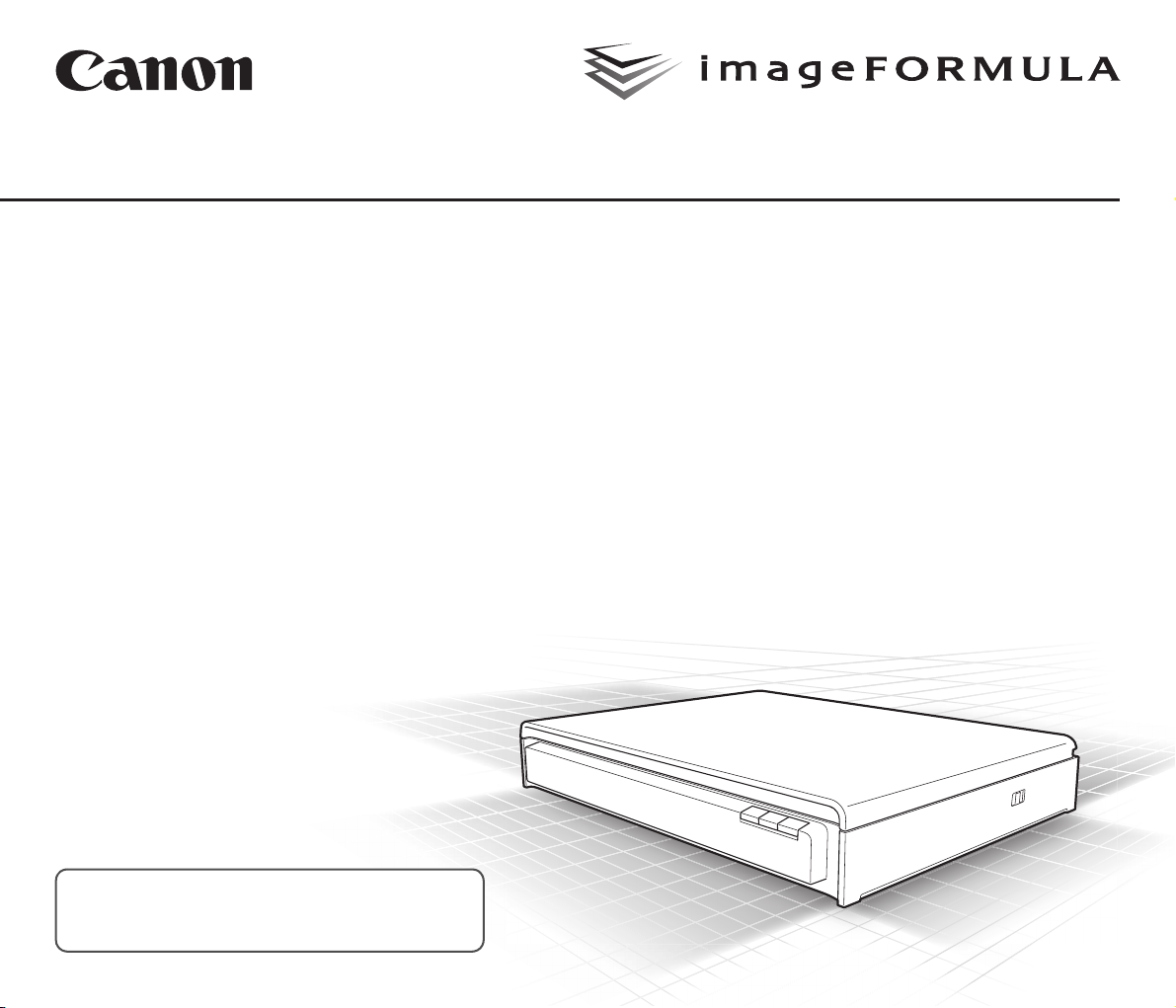
Tasoskanneriyksikkö 201
Käyttöopas
• Lue tämä opas ennen skannerin käyttämistä.
• Kun olet lukenut oppaan, säilytä se myöhempää
käyttöä varten.
Page 2

■ Toimistolaitteita koskeva kansainvälinen ENERGY
STAR® -ohjelma
Canon Electronics Inc. on ENERGY STAR® -partneri
ja on määrittänyt, että tämä tuote vastaa ENERGY
®
-ohjelman energiansäästövaatimuksia.
STAR
Toimistolaitteita koskeva ENERGY STAR
on kansainvälinen ohjelma, jonka tavoite on edistää
tietokoneiden ja muiden toimistolaitteiden energiansäästöä.
Ohjelma tukee sellaisten tuotteiden kehittämistä ja markkinointia,
joissa on energiaa tehokkaasti säästäviä toimintoja. Se on avoin
järjestelmä, johon yritykset voivat liittyä vapaaehtoisesti.
Ohjelmaan kuuluu toimistolaitteita, kuten tietokoneita, näyttöjä,
tulostimia, fakseja, kopiokoneita ja skannereita. Standardit ja logot
ovat samanlaisia kaikissa ohjelmaan osallistuvissa maissa.
Tämä malli ei tarjoa virranhallinnan asetuksia.
®
-ohjelma
■ Vain Euroopan unioni (ja ETA)
Tämä symboli tarkoittaa, että WEEE-direktiivin (Direktiivi
2002/96/EC) ja asuinmaasi lakien mukaan tätä tuotetta ei
saa hävittää kotitalousjätteen mukana. Tämä tuote on
vietävä sitä varten tarkoitettuun jätepisteeseen,
vaihdettava uuteen ostaessasi vastaavan tuotteen tai
keräyspisteeseen. Tämänkaltaisen jätteen väärä käsittely voi olla
vahingoksi luonnolle ja terveydelle, koska sähkö- ja elektroniikkaromu
voi sisältää vaarallisia aineita. Kun hävität tämän tuotteen
asianmukaisesti, tuet luonnonvarojen säästäväistä käyttöä.
Lisätietoja vanhojen laitteiden kierrätyksestä saat paikallisilta
viranomaisilta, jätehuollosta vastaavilta viranomaisilta, hyväksytystä
WEEE-ohjelmasta tai jätehuoltoyhtiöstä. Lisätietoja WEEE-tuotteiden
palauttamisesta ja kierrätyksestä on osoitteessa
www.canon-europe.com/environment
(ETA: Norja, Islanti ja Liechtenstein)
toimitettava sähkö- ja elektroniikkaromun
.
■ Tavaramerkit
• Canon ja Canon-logo ovat Canon Inc. -yhtiön rekisteröityjä
tavaramerkkejä Yhdysvalloissa, ja ne saattavat olla tavaramerkkejä
tai rekisteröityjä tavaramerkkejä myös muissa maissa.
• Microsoft, Windows ja Windows Vista ovat Microsoft
Corporationin rekisteröityjä tavaramerkkejä Yhdysvalloissa ja
muissa maissa.
• ISIS Emc Corporationin rekisteröity tavaramerkki Yhdysvalloissa.
• Intel ja Pentium ovat Intel Corporationin rekisteröityjä
tavaramerkkejä.
• ENERGY STAR
tavaramerkki.
• imageFORMULA on CANON ELECTRONICS INC. -yhtiön
tavaramerkki.
• Muut tässä mainitut tuotteet ja yhtiöiden nimet saattavat olla
omistajiensa tavaramerkkejä.
®
on Yhdysvaltain ympäristöviraston rekisteröity
■ Tekijänoikeudet
Copyright 2012 by CANON ELECTRONICS INC. Kaikki oikeudet
pidätetään.
Mitään osaa tästä julkaisusta ei saa jäljentää tai lähettää millään
tavalla tai missään muodossa sähköisesti tai mekaanisesti mukaan
lukien kopioiminen, tallentaminen tai millään muulla tiedontallennustai tietojen noutojärjestelmällä ilman etukäteen saatua kirjallista
lupaa, jonka myöntää CANON ELECTRONICS INC.
■ Vastuuvapauslausekkeet
Tämän asiakirjan tietoja voidaan muuttaa ilman erillistä ilmoitusta.
CANON ELECTRONICS INC. EI MYÖNNÄ TÄLLE
MATERIAALILLE TÄSSÄ MAINITUN LISÄKSI MINKÄÄNLAISIA
NIMENOMAISIA TAI OLETETTUJA TAKUITA, MUKAAN LUKIEN
MUUN MUASSA TAKUUT MARKKINOITAVUUDESTA,
MYYTÄVYYDESTÄ, SOVELTUVUUDESTA TIETTYYN
KÄYTTÖTARKOITUKSEEN TAI PATENTTIEN
LOUKKAAMATTOMUUDESTA. CANON ELECTRONICS INC.
EI OLE VASTUUSSA MINKÄÄNLAISISTA SUORISTA,
SATUNNAISISTA TAI SEURAUKSELLISISTA VAHINGOISTA
TAI VAROJEN MENETYKSISTÄ, JOTKA JOHTUVAT TÄMÄN
MATERIAALIN KÄYTTÄMISESTÄ.
CANON ELECTRONICS INC. EI OLE VASTUUSSA TÄLLÄ
LAITTEELLA SKANNATTUJEN ASIAKIRJOJEN
TALLENNUKSESTA TAI KÄSITTELYSTÄ TAI SKANNATUN
KUVATIEDON TALLENNUKSESTA TAI KÄSITTELYSTÄ.
2
Page 3

JOS AIOT HÄVITTÄÄ ALKUPERÄISET SKANNATUT
Copyright © 2012 CANON ELECTRONICS INC. KAIKKI OIKEUDET PIDÄTETÄÄN
ASIAKIRJAT, SINÄ ASIAKKAANA OLET VASTUUSSA
SKANNATTUJEN KUVIEN TARKISTAMISESTA JA TIEDON
EHJYYDEN VARMISTAMISESTA.
CANON ELECTRONICS INC.:N ENIMMÄISVASTUU TÄMÄN
TAKUUN PUITTEISSA RAJOITTUU TAKUUN KATTAMAN
TUOTTEEN OSTOHINTAAN.
■ FCC:N SÄÄNNÖKSET (120 V:n malli)
Asiakirjaskanneri, malli M181011
Tämä laite on FCC:n säännösten osan 15 mukainen. Käyttöä
koskevat kaksi seuraavaa ehtoa: (1) tämä laite ei saa aiheuttaa
haitallisia häiriöitä ja (2) tämän laitteen on siedettävä kaikkia
ulkoisia häiriöitä myös silloin, kun häiriö voi haitata laitteen
toimintaa.
Huomautus: Tämä laite on testattu ja se täyttää luokan B
digitaalilaitteelle asetetut rajat FCC:n säännösten osan 15
mukaisesti. Näiden rajojen tarkoitus on varmistaa riittävä suojaus
haitallisilta häiriöiltä kotikäytössä. Tämä laite tuottaa, käyttää ja
saattaa lähettää radiotaajuista energiaa. Laite voi aiheuttaa
häiriöitä radioviestintään, jos sitä ei asenneta ja käytetä ohjeiden
mukaisesti. Ei kuitenkaan voida taata, että kaikissa asennuksissa
vältyttäisiin häiriöiltä. Jos tämä laite aiheuttaa haitallisia häiriöitä
radio- tai televisiovastaanotolle, minkä voi todeta käynnistämällä ja
sammuttamalla laitteen, käyttäjä voi yrittää poistaa häiriöitä
seuraavilla toimenpiteillä:
• Muuta vastaanottoantennin suuntaa tai paikkaa.
• Lisää laitteen ja vastaanottimen välistä etäisyyttä.
• Kytke laite eri virtapiirin pistorasiaan kuin mihin vastaanotin on
kytketty.
• Kysy neuvoa jälleenmyyjältä tai kokeneelta radio-/tv-mekaanikolta.
Suojatun kaapelin käyttö on välttämätöntä, jotta laite täyttää
luokan B rajat FCC:n säännösten osan 15 alaosan B mukaisesti.
Älä tee laitteeseen mitään muutoksia, ellei oppaassa ole toisin
ilmoitettu. Jos sellaisia muutoksia tehdään, sinulta voidaan evätä
oikeus laitteen käyttöön.
Canon U.S.A. Inc.
One Canon Plaza, Lake Success NY 11042, U.S.A.
Puh. (516)328-5000
■ RADIOHÄIRIÖITÄ KOSKEVAT SÄÄNNÖKSET
(120 V:n malli)
Tämä digitaalilaite ei ylitä luokan B radiomelupäästörajoja, jotka
on määritelty Kanadan teollisuusministeriön (Industry Canada)
häiriöitä aiheuttavia laitteita koskevassa ”Digital Apparatus”
-nimisessä ICES-003-standardissa.
■ RÈGLEMENT SUR LE BROUILLAGE
RADIOÉLECTRIQUE (120 V:n mallit)
Cet appareil numérique respecte les limites de bruits
radioélectriques applicables aux appareils numériques de
Classe B prescrites dans la norme sur le matériel brouilleur:
“Appareils Numériques”, NMB-003 édictée par l’Industrie Canada.
■ MALLINIMET
Seuraavat nimet on saatettu ilmoittaa turvallisuusmääräyksiä
varten kullakin asiakirjaskannerin markkina-alueella.
Malli tasoskanneriyksikkö 201 on identtinen mallin M181011
kanssa.
Malli tasoskanneriyksikkö 201 on mallin M181011 myyntinimi.
3
Page 4

Sisällysluettelo
Asetusopas .......................................................................... 5
Johdanto ..............................................................................9
Tässä oppaassa käytetyt symbolit .............................................. 9
Tärkeitä turvallisuusohjeita.............................................. 10
Asennuspaikka.......................................................................... 10
Vaihtovirtasovitin ....................................................................... 10
Tasoskannerin siirtäminen ........................................................ 11
Käsittely..................................................................................... 11
Hävittäminen ............................................................................. 12
Kun tasoskanneri lähetetään korjattavaksi................................ 12
Ominaisuudet ................................................................... 12
Osien nimet ja toiminnot...................................................13
Asiakirjat ............................................................................ 14
Asiakirjojen asettaminen ........................................................... 14
Skannaustavat ...................................................................15
Syöttölaiteskannaus .................................................................. 15
Rajoitukset ................................................................................ 15
Tuetut toiminnot ........................................................................ 16
Skannaus CapturePerfectin avulla ..................................17
Muita skannaustapoja.......................................................21
Skannauksen syöttötavan muuttaminen ................................... 21
Kahden skannerin käyttö........................................................... 23
Vianmääritys ...................................................................... 24
Yleisiä ongelmia ja ratkaisuja.................................................... 24
Liite .....................................................................................25
Rutiininomainen puhdistus ........................................................ 25
Automaattisen sammutuksen asetus ........................................ 26
Tekniset tiedot........................................................................... 27
Ulkomittojen kaavio ......................................................... 28
4
Page 5

Asetusopas
Tasoskanneri
Yksikkö 201
USB-kaapeli
Tyyppi A/tyyppi B
(Pituus: 1,8 m)
Vaihtovirtasovitin/virtajohto*
(Pituus yhdistettynä: 2,6 m)
Käyttöopas
(tämä asiakirja)
Takuukortti
(vain Yhdysvallat
ja Kanada)
Asetuslevy Rekisteröintikortti
(vain Yhdysvallat ja
Kanada)
Lukituskytkimen vapauttaminen
Tasoskanneri toimitetaan sisäinen
skannausyksikkö lukittuna paikalleen.
Ennen tasoskannerin käyttöä sen sivulla
oleva lukituskytkin on asetettava
-asentoon, jotta skannausyksikkö
vapautuu
Lukituskytkin
Lue ensin.
VAIHE 1
Jos mikään alla luetelluista osista puuttuu tai on vaurioitunut, ota yhteyttä paikalliseen
Canon-jälleenmyyjään tai -huoltoedustajaan.
* Virtapistokkeen muoto vaihtelee käyttömaan ja -alueen mukaan.
VAIHE 2
Ota tasoskanneri laatikostaan ja poista oranssi teippi (▼) tasoskannerista.
Lisävarusteiden tarkistus
Suojamateriaalin poistaminen
• Tämän oppaan tietoja voidaan muuttaa ilman erillistä
ilmoitusta.
• Säilytä laitteen pakkaus ja muut pakkausmateriaalit
laitteen säilytystä tai kuljetusta varten.
5
Page 6

VAIHE 3
Ennen asennusta
● Älä liitä skannereita tietokoneeseen ennen
ohjelmistojen asentamista.
● Kirjaudu Windowsiin järjestelmänvalvojana.
● Sulje kaikki muut sovellukset ennen ohjelmiston
asentamista.
● Varmista, että yhdistetyn Canon DR -sarjan
asiakirjaskannerin ajuri on jo asennettu.
Jos liität skannerin ja kytket sen
päälle ennen ohjelmiston asennusta,
esiin tulee seuraava ohjatun
toiminnon näyttö. Jos ohjattu toiminto
tulee esiin, poistu ohjatusta
toiminnosta napsauttamalla [Cancel]
[Peruuta] -painiketta ja kytke skanneri
pois päältä.
Windows 7/Vista
Jos esiin tulee seuraava näyttö,
napsauta [Yes] [Kyllä] tai [Permissions]
[Käyttöoikeudet].
Ohjelmiston asentaminen
Aseta asetuslevyke tietokoneen
CD-ROM-asemaan.
1
Asetusvalikko käynnistyy automaattisesti, kun
CD-levy viedään asemaan. (Jos valikko ei
käynnisty, suorita setup.exe CD-levyltä.)
Valitse [Install] [Asenna].
3
Noudata näyttöön tulevia ohjeita
asennuksen loppuun
4
suorittamiseksi.
6
Valitse [Typical Installation]
[Tyypillinen asennus].
2
Sulje asetusvalikko
napsauttamalla [Exit]
5
[Poistu].
Page 7

VAIHE 4
Kun tasoskanneria ja Canon DR -sarjan
skanneria yhdistetään toisiinsa, älä käytä
DR-sarjan skannerin mukana toimitettua
USB-kaapelia. Käytä sen sijaan tasoskannerin
mukana toimitettua USB-kaapelia.
Jos omistat useita Canon DR -sarjan skannereita
Jos omistat useita Canon DR -sarjan skannereita, älä kytke mitään muita skannereita tietokoneeseen, tasoskanneriin liitettyä Canon DR -sarjan
skanneria lukuun ottamatta, laitteiden yhteensopivuudesta riippumatta. Oikeaa toimintaa ei voida taata, jos liitettynä on useita skannereita.
Skannereiden kytkeminen tietokoneeseen
7
Page 8
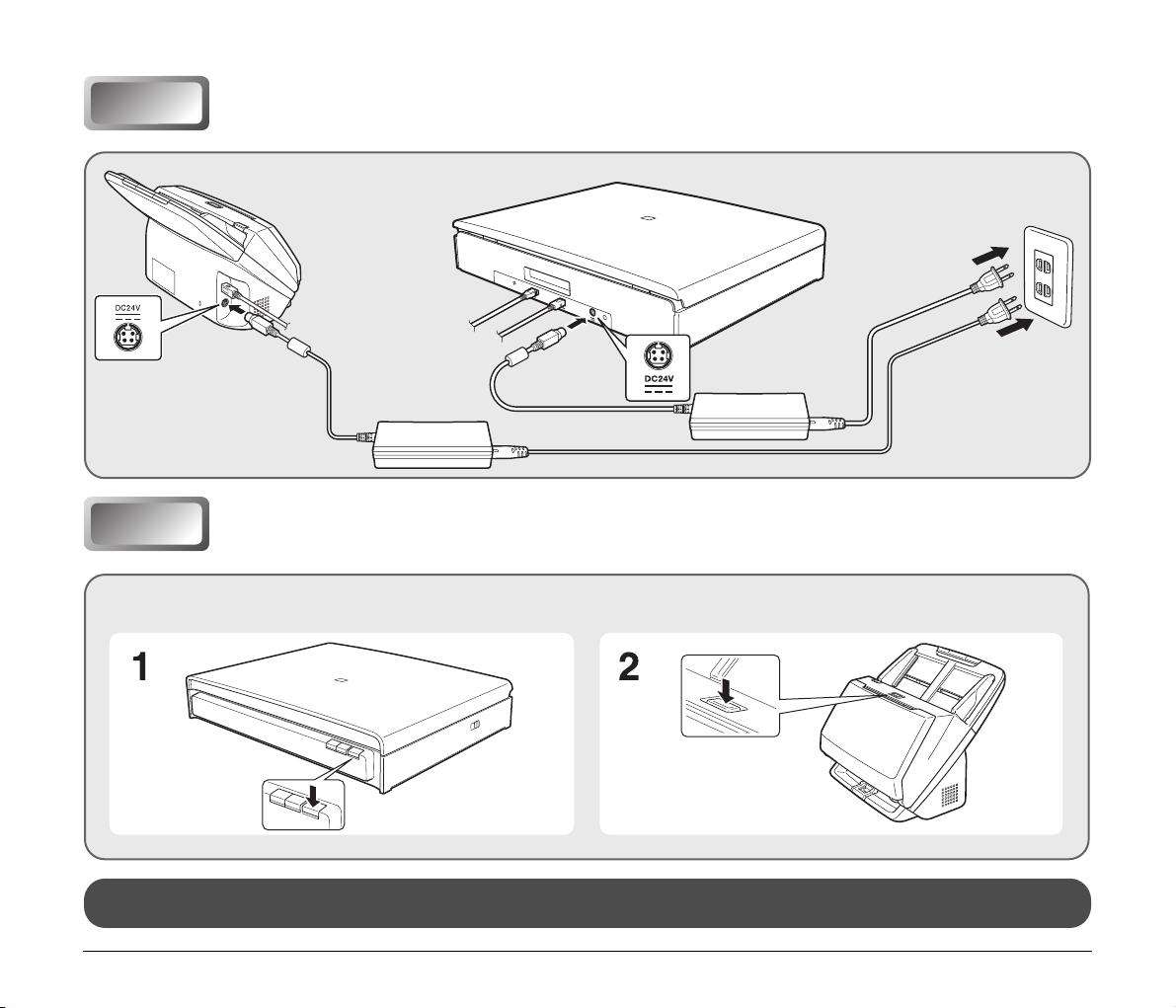
VAIHE 5
Kytke ensin tasoskanneri päälle ja sitten Canon DR -sarjan skanneri.
Asennus päättyy tähän.
Skannereiden kytkeminen virtalähteeseen
VAIHE 6
Skannereiden kytkeminen päälle
8
Page 9
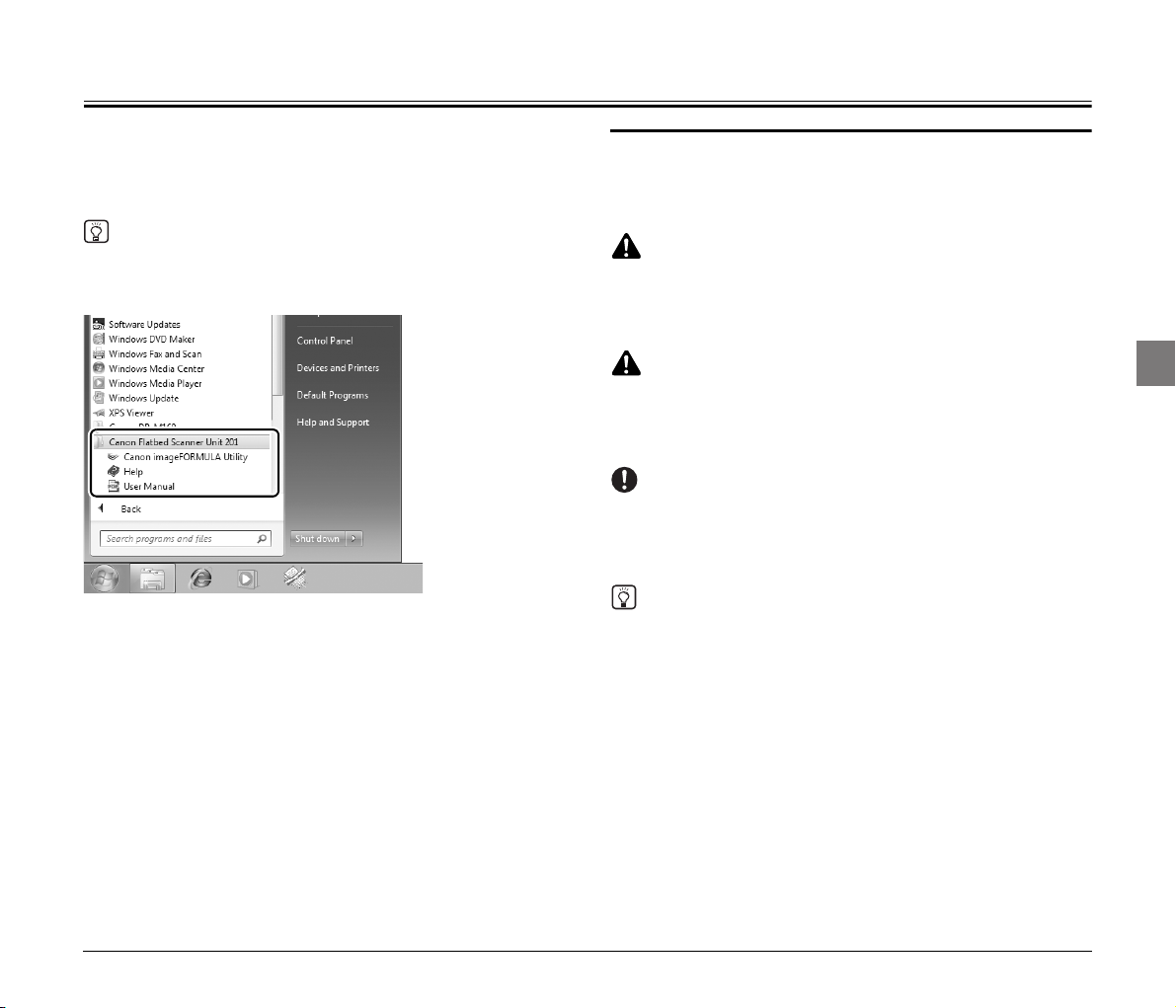
Johdanto
HUOMAUTUS
VAROITUS
HUOMIO
TÄRKEÄÄ
HUOMAUTUS
Kiitos, että ostit tämän Canon imageFORMULA -tasoskanneriyksikön
201. Ennen kuin käytät skanneria, lue tämä opas huolella tutustuaksesi
laitteen ominaisuuksiin ja hyödyntääksesi sen lukuisia toimintoja.
Kun olet lukenut oppaan, säilytä se myöhempää käyttöä varten.
Tämän oppaan sähköinen versio on asennettu seuraavaan sijaintiin
PDF (Portable Document Format) -tiedostona ohjelmistoasennuksen
aikana asetuslevykkeeltä.
Tässä oppaassa käytetyt symbolit
Seuraavilla symboleilla on merkitty toimenpiteet, rajoitukset, käytön
varotoimet ja ohjeet, joita on noudatettava turvallisuuden vuoksi.
Varoittaa toimenpiteistä, jotka voivat väärin suoritettuina johtaa
käyttäjän kuolemaan tai loukkaantumiseen. Varmista laitteen
turvallinen käyttö noudattamalla näitä varoituksia joka tilanteessa.
Varoitus toimista, jotka voivat väärin tehtyinä aiheuttaa
henkilövammoja tai omaisuusvahinkoja. Varmista laitteen turvallinen
käyttö noudattamalla näitä huomautuksia joka tilanteessa.
Varoittaa käyttövaatimuksista ja -rajoituksista. Varmista, että luet
nämä tiedot huolellisesti koneen oikeaoppisen käytön takaamiseksi
ja sen vaurioitumisen välttämiseksi.
Selventää laitteen toimintaa tai sisältää lisätietoja toimenpiteestä.
Näiden kohtien lukeminen on erittäin suositeltavaa.
9
Page 10

Tärkeitä turvallisuusohjeita
100 mm (3,9")
100 mm
(3,9")
100 mm
(3,9")
Varmistaaksesi tasoskannerin turvallisen käytön muista lukea alla
olevat turvallisuutta koskevat varoitukset ja varotoimenpiteet.
Asennuspaikka
Tämän tasoskannerin asennusympäristöllä on vaikutusta laitteen
toimintaan. Varmista, että tasoskannerin asennuspaikka täyttää
seuraavat ympäristövaatimukset.
● Tasoskannerin ympärillä on oltava riittävästi tyhjää tilaa laitteen
toimintaa, huoltoa ja ilmanvaihtoa varten.
● Tasoskanneria ei saa asentaa suoraan auringonvaloon. Jos tätä ei
voida välttää, käytä verhoja tasoskannerin varjostamiseen.
● Vältä liian pölyisiä paikkoja. Pölyllä voi olla haitallisia vaikutuksia
tasoskannerin sisäosien toimintaan.
● Vältä kuumia tai kosteita paikkoja, kuten vesihanan,
vedenlämmittimen tai ilmankostuttimen läheisyys.
● Vältä sijainteja, joissa syntyy ammoniakkia.
● Vältä sijainteja lähellä syttyviä tai tulenarkoja kemikaaleja, kuten
alkoholia tai maaliohenninta.
● Vältä tärinälle altistuvia paikkoja.
● Vältä altistamasta tasoskanneria nopeille lämpötilanmuutoksille.
Jos huone, johon tasoskanneri asennetaan, on kylmä, mutta
lämmitetään nopeasti, vesipisaroita (kondensaatiota) saattaa
muodostua tasoskannerin sisälle. Tämä voi heikentää
skannauslaatua merkittävästi.
● Seuraavat olosuhteet ovat suositeltavia parhaan skannauslaadun
takaamiseksi:
Huoneen lämpötila: 10–32,5 °C (50–90,5 °F)
Kosteus: 20–80 % suhteellinen kosteus
● Vältä asentamasta tasoskanneria lähelle magneettikenttää
muodostavia laitteita (esim. kaiuttimet, televisio tai radio).
Vaihtovirtasovitin
● Liitä vaihtovirtasovitin vain pistorasiaan, jonka vastaa ilmoitettua
nimellisjännitettä ja taajuutta (120 V, 60 Hz, tai 220–240 V, 50/60 Hz
käyttöalueesta riippuen).
● Älä liitä muita sähkölaitteita samaan pistorasiaan tasoskannerin
kanssa. Jatkojohtoa käytettäessä täytyy lisäksi varmistaa, että
jatkojohdon määritykset vastaavat tasoskannerin vaatimuksia.
● Älä koskaan pura tai muuta vaihtovirtasovitinta, sillä se on
vaarallista.
● Virtajohto voi vioittua, jos sen päälle astutaan tai jos sen päälle
asetetaan painavia esineitä. Vioittuneen virtajohdon ja
vaihtovirtasovittimen käyttäminen voi aiheuttaa onnettomuuden,
kuten tulipalon tai sähköiskun.
● Virtajohtoa ei saa käyttää, jos se on kiepillä.
● Älä vedä virtajohdosta. Irrota virtajohto pistorasiasta vetämällä
sähköpistokkeesta.
● Pidä virtajohdon ympäristö vapaana esineistä, niin että virtajohto on
helppo irrottaa hätätilanteessa.
● Muiden kuin tasoskannerin mukana toimitetun vaihtovirtasovittimen
käyttö on kielletty. Älä käytä tasoskannerin mukana toimitettua
vaihtovirtasovitinta muiden tuotteiden kanssa.
● Jos sinulla on virransyöttöön liittyviä kysymyksiä, ota yhteyttä
paikalliseen valtuutettuun Canon-jälleenmyyjään tai huoltoon.
10
Page 11

Tasoskannerin siirtäminen
VAROITUS
HUOMIO
Lukituskytkin
● Jos tasoskanneria siirretään, sen sivulla oleva lukituskytkin on
lukittava -asentoon, jotta skannausyksikkö lukittuu paikalleen.
Tasoskanneria on kannettava molemmilla käsillä, niin että se ei
putoa. Tasoskanneri painaa noin 8,5 kg (18,7 paunaa).
● Ennen tasoskannerin käyttöä sen sivulla oleva lukituskytkin on
asetettava -asentoon, jotta skannausyksikkö vapautuu.
● Käyttöliittymän kaapeli ja vaihtovirtasovitin on aina kytkettävä irti
ennen tasoskannerin siirtämistä. Jos tasoskanneria kuljetetaan
nämä esineet kiinni kytkettyinä, liittimet ja pistokkeet voivat
vaurioitua tai saada skannerin putoamaan, aiheuttaen tapaturman
tai vahingoittaen skanneria.
■ Puhdista tasoskanneri kevyesti kostutetulla liinalla, joka on
puristettu lähes kuivaksi. Älä koskaan käytä alkoholia, bentseeniä,
tinneriä tai muita tulenarkoja aineita.
■ Irrota virtajohto pistorasiasta säännöllisin väliajoin ja puhdista
virtapistokkeen metallipiikkien alaosaa ympäröivä alue ja pistorasia
kuivalla kankaalla pölyn ja lian poistamiseksi. Jos virtajohto on
yhdistettynä pitkiä aikajaksoja kosteassa, pölyisessä tai savuisessa
paikassa, pölyä voi kertyä virtaliittimen ympärillä ja pöly voi kostua.
Tämä voi aiheuttaa oikosulun ja sytyttää tulipalon.
■ Jos tasoskannerista kuuluu outoa ääntä, tai siitä tulee savua,
lämpöä tai outoja hajuja tai jos se ei toimi tai jotakin muuta
poikkeavaa esiintyy laitetta käytettäessä, sammuta virta
välittömästi ja irrota pistoke pistorasiasta. Ota sitten yhteyttä
paikalliseen valtuutettuun Canon-jälleenmyyjään tai
-huoltoliikkeeseen ja kysy lisäohjeita.
■ Älä pudota tasoskanneria tai altista sitä voimakkaille iskuille tai
tärähdyksille. Jos tasoskanneri vahingoittuu, sammuta virta
välittömästi ja irrota pistoke pistorasiasta. Ota sitten yhteyttä
paikalliseen valtuutettuun Canon-jälleenmyyjään tai
-huoltoliikkeeseen ja sovi huollosta.
■ Ennen kuin tasoskanneri siirretään, muista sammuttaa virta ja
irrottaa pistoke pistorasiasta.
Käsittely
■ Älä koskaan käytä alkoholia, bentseeniä, tinneriä, aerosolisuihkeita
tai muita tulenarkoja aineita tasoskannerin läheisyydessä.
■ Älä leikkaa, vaurioita tai muuttele virtajohtoa. Älä aseta virtajohdon
päälle painavia esineitä äläkä vedä tai taivuta virtajohtoa liian
voimakkaasti.
■ Älä koskaan kytke virtajohtoa märillä käsillä.
■ Älä liitä tasoskanneria moniosaiseen jatkopistorasiaan.
■ Älä tee virtajohtoon solmua tai laita sitä kiepille, sillä se voi
aiheuttaa tulipalon tai sähköiskun. Kun kytket virtajohdon kiinni,
tarkista, että pistoke on kytketty kunnolla pistorasiaan.
■ Muiden kuin tasoskannerin mukana toimitettujen virtajohdon ja
vaihtovirtasovittimen käyttö on kielletty.
■ Tasoskanneria ei saa purkaa tai muutella.
■ Älä koskaan pura tai muuta vaihtovirtasovitinta, sillä se on
vaarallista.
■ Kun puhdistat tasoskanneria, sammuta virta ja irrota virtajohto
pistorasiasta.
■ Älä asenna tasoskanneria alustalle, joka on epävakaa, vinossa tai
alttiina liialliselle tärinälle. Tämä voi saada tasoskannerin
kaatumaan ja aiheuttaa tapaturman tai vahingoittaa tasoskanneria.
■ Älä koskaan laita pieniä metalliesineitä, esimerkiksi nastoja,
paperiliittimiä tai koruja, tasoskannerin päälle. Ne saattavat pudota
tasoskannerin sisälle ja aiheuttaa tulipalo- tai sähköiskun vaaran.
Jos tällaisia esineitä putoaa tasoskannerin sisälle, sammuta virta
välittömästi ja irrota pistoke pistorasiasta. Ota sitten yhteyttä
paikalliseen valtuutettuun Canon-jälleenmyyjään tai
-huoltoliikkeeseen ja sovi huollosta.
■ Älä asenna tasoskanneria kosteaan tai pölyiseen paikkaan. Tämä
voi aiheuttaa tulipalon tai sähköiskun.
■ Älä laita esineitä tasoskannerin päälle, sillä tällaiset esineet
saattavat kaatua tai pudota ja aiheuttaa henkilövahinkoja.
■ Liitä vaihtovirtasovitin vain pistorasiaan, jonka vastaa ilmoitettua
nimellisjännitettä ja taajuutta (120 V, 60 Hz, tai 220–240 V, 50/60 Hz
käyttöalueesta riippuen).
11
Page 12

■ Kun irrotat virtajohtoa seinästä, tartu lujasti virtapistokkeeseen.
HUOMAUTUS
Älä vedä suoraan virtajohdosta, sillä johto voi vahingoittua tai sen
sisäosat voivat tulla esiin, mikä voi aiheuttaa tulipalon tai sähköiskun.
■ Jätä pistorasian ympärille riittävästi tyhjää tilaa, jotta virtajohto on
helppo irrottaa. Jos pistokkeen ympärillä on tavaraa, sitä ei voi
irrottaa hätätilanteessa.
■ Varo, ettei vettä tai syttyviä aineita (alkoholia, tinneriä, bentseeniä
jne.) pääse läikkymään tasoskannerin päälle, sillä se voi aiheuttaa
tulipalon tai sähköiskun.
■ Katkaise virta tasoskannerista, jos sitä ei käytetä pitkään aikaan,
esimerkiksi yön ajaksi. Sammuta lisäksi virta ja irrota pistoke
pistorasiasta turvallisuussyistä myös silloin, kun laitetta ei käytetä
pitkään aikaan, esimerkiksi loman ajaksi.
■ Avaa ja sulje asiakirjakansi varovasti. Tämän ohjeen laiminlyönti voi
aiheuttaa toimintahäiriön tai henkilövamman.
■ Asiakirjakansi on suljettava varovasti, jotta kädet eivät jää sen
väliin. Tämän ohjeen laiminlyönti saattaa aiheuttaa
henkilövamman.
■ Asiakirjakantta ei saa painaa lujaa alaspäin. Tämä voi vaurioittaa
lasia tai aiheuttaa toimintahäiriön tai henkilövamman.
■ Skannauslasin päälle ei saa koskaan laittaa mitään muita esineitä
kuin skannattavia asiakirjoja. Tämä voi aiheuttaa toimintahäiriön tai
henkilövamman.
■ Kun tasoskanneria käytetään alhaisissa lämpötiloissa, odota hetki
virran päällekytkemisen jälkeen. Tämän ohjeen laiminlyönti saattaa
aiheuttaa kondensaatioon liittyvän virheen.
Hävittäminen
Kun tasoskanneri tai vaihtovirtasovitin hävitetään, noudata
paikallismääräyksiä ja -lakeja tai käänny paikallisen valtuutetun
Canon-jälleenmyyjän tai -huoltoedustajan puoleen.
Ominaisuudet
Tasoskanneriyksikkö 201 on tarkoitettu käytettäväksi yhdessä
Canonin DR-sarjan asiakirjaskannereiden kanssa. Tasoskanneri
ei toimi itsenäisenä yksikkönä.
Tasoskannerin pääominaisuudet on kuvattu seuraavassa.
● Tukee kooltaan korkeintaan A3-kokoisia asiakirjoja
Liitä tasoskanneri Canonin DR-sarjan skanneriin tasoskannausta
varten. Tasoskanneri sallii sinun skannata ohuita asiakirjaliuskoja,
aikakausilehtiä sekä muita erilaisia asiakirjoja, joita ei skannata
syöttölaitteen avulla.
Tasoskannerilla voidaan skannata korkeintaan A3-kokoisia
asiakirjoja, minkä ansiosta sillä voidaan skannata kirjoja ja lehtiä,
jotka on avattu auki.
● Korkea kuvanlaatu
Tasoskanneri mahdollistaa korkealaatuisen 600 dpi skannauksen
24-bitin väri-, harmaasävy- sekä mustavalko-skannaustiloissa.
● Saumaton kaksoisskanneritoiminto
Yhdistä kahdelta skannerilta tuodut skannatut kuvat yhdeksi
kuvatiedostoksi.
Tasoskanneri ei tue kaikkia skannausvalintoja, jotka ovat saatavana
siihen liitetyssä Canon DR -sarjan skannerissa. (Katso ”Tuetut
toiminnot” sivulla 16.)
Kun tasoskanneri lähetetään korjattavaksi
Jos tasoskanneri pitää lähettää korjattavaksi, Lähetä laite sen
pakkauslaatikossa. Suojaa tasoskanneri paikalleen pakkauksessa
pakkausmateriaalien avulla.
12
Page 13

Osien nimet ja toiminnot
HUOMIO
HUOMAUTUS
1 Asiakirjakansi
Sulje tämä, jotta asiakirjat pysyvät paikallaan skannauksen aikana.
2 Skannauslasi
3 Stop-painike
Paina tätä painiketta pysäyttääksesi käynnissä olevat
skannaustoiminnot.
4 Start-painike
Paina tätä painiketta aloittaaksesi skannauslasille asetetun
asiakirjan skannauksen.
5 Virran merkkivalo
Tämä syttyy, kun tasoskanneri kytketään päälle, ja vilkkuu, kun
skannaus on käynnissä.
6 Virtapainike
Käytä tätä kytkemään tasoskanneri päälle ja pois päältä.
Kun tätä painetaan kytkemään tasoskanneri päälle, virran
merkkivalo syttyy.
Kytke tasoskanneri pois päältä painamalla ja pitämällä pohjassa,
kunnes virran merkkivalo vilkkuu.
Skannausyksikkö alkaa liikkua, kun merkkivalo alkaa vilkkua,
ja merkkivalo sammuu, kun liikkuminen päättyy.
Älä irrota virtajohtoa tai lukitse lukituskytkintä ennen kuin
skannausyksikkö on lakannut liikkumasta.
Automaattinen virransammutuksen asetus, joka kytkee
automaattisesti tasoskannerin virran päältä, jos laitetta ei käytetä
4 tuntiin, on oletusarvoisesti käytössä.
Katso ”Automaattisen sammutuksen asetus” sivulla 26 lisätiedot
tämän asetuksen ottamisesta pois käytöstä.
7 Lukituskytkin
Käytä tätä lukitsemaan sisäinen skannausyksikkö paikalleen.
8 USB-liitin (Tyyppi A
Käytä tätä liitintä yhdistämään tasoskanneri toiseen skanneriin.
9 USB-liitin (Tyyppi B)
Käytä tätä liitintä yhdistämään tasoskanneri tietokoneeseen.
wa Virtaliitäntä
Kytke mukana toimitettu vaihtovirtasovitin tähän.
13
Page 14

Asiakirjat
TÄRKEÄÄ
Tasoskannerilla voidaan skannata kooltaan 297,4–431,8 mm
(11,7–17,0") kokoisia asiakirjoja.
Asiakirjojen asettaminen
Avaa asiakirjakansi ja aseta asiakirja skannauslasille kuvan
osoittamalla tavalla siten, että skannattava puoli on alaspäin.
Varmista, että skannattavan puolen oikea yläkulma on kohdistettu
skannauslasin vasemman alakulman kanssa.
• Skannauslasin päälle ei saa mitään muita esineitä kuin skannattava
asiakirja. Tämä voi aiheuttaa vaurion tai henkilövamman.
• Avaa ja sulje asiakirjakansi varovasti. Liiallinen voima voi vaurioittaa
kantta tai rikkoa skannauslasin ja aiheuttaa henkilövamman.
• Kalvojen skannaus ei ole mahdollista.
• Muista suoristaa rypistyneet tai käpertyneet asiakirjat ennen niiden
sijoittamista tasoskanneriin ja paina varovasti asiakirjakantta, kun
skannaus on käynnissä.
14
Page 15

Skannaustavat
Tasoskannaus Syöttölaiteskannaus
Kun tasoskanneri liitetään skanneriin ja tietokoneeseen, voit valita
yhden seuraavista tavoista skannata asiakirjoja, asiakirjatyypistä ja
tarkoituksesta riippuen.
Tasoskannaus
Voit käyttää tasoskanneria skannaamaan asiakirjoja yksi liuska
kerrallaan, yhden sivun asiakirjoja tai asiakirjoja, joita ei voi skannata
syöttölaitteen avulla.
Syöttölaiteskannaus
Käytä liitetyn Canon DR -sarjan skannerin syöttölaitetta suorittamaan
monisivuisten asiakirjojen skannauksen kaltaisia toimintoa.
Skannattaessa tällä tavalla yhdistetyn Canon DR -sarjan skannerin
toiminnot ovat samat kuin itsenäisessä käytössä. Katso lisätiedot
syöttölaiteskannauksesta yhdistetyn Canon DR -sarjan skannerin
käyttöoppaasta.
Rajoitukset
• Tasoskannerin käyttö edellyttää mukana toimitetun
asetuslevykkeen sisältämän ohjelmiston asentamista.
• Myös ohjelmisto, jolla ohjataan yhdistettyä Canon DR -sarjan
skanneria (ISIS/TWAIN-ajuri), on asennettava.
• Jos asennettuna on WIA-ajuri, tasoskanneri voi toimia itsenäisenä
yksikkönä ilman yhdistettyä Canon DR -sarjan skanneria. Tässä
tapauksessa käytettävissä olevat toiminnot ovat kuitenkin
rajoitettuja verrattuna tavanomaiseen skannaukseen ISIS/
TWAIN-ajuria käyttäen.
• Sekä tasoskannerin että yhdistetyn Canon DR -sarjan skannerin
pitää olla kytkettynä päälle tasoskannerin käyttämistä varten. Jos
tasoskanneri on päällä mutta Canon DR -sarjan skanneri on pois
päältä, asiakirjoja ei voi skannata tasoskannerin avulla. Voit
kuitenkin skannata asiakirjoja käyttämällä Canon DR -sarjan
skanneria sen ollessa päällä, jopa silloin kuin tasoskanneri on
pois päältä.
• Kun skannausolosuhteet edellyttävät suuren määrän tietokoneen
keskusmuistia, skannaus ei ehkä ole mahdollista, jos muisti ei riitä.
Jos skannauksen aikana tapahtuu muistivirhe, poistu sovelluksesta
ja muuta skannausolosuhteita ennen uutta skannausyritystä.
15
Page 16

Tuetut toiminnot
HUOMAUTUS
Tasoskannerin tukemien toimintojen käyttäminen skannaukseen
edellyttää, että myös yhdistetty Canon DR -sarjan skanneri tukee
käytettyä toimintoa.
Tuki Toiminto
• Tekstin suunnan
tunnistus
• Suoristus
• Moire-vähennys
• Reunankorostus
• Reunanpoisto
• Estä läpivuoto /
Poista tausta
• Värin pudotus /
korostus
• Viivakoodit
• Automaattinen
kirkkaudensäätö
• Muokattu
värinkorostus
• Pikapalautusjärjestelmä
• Esiskannaus
• Reunus
• Taustan tasoitus
• Poista piste
• Poista ura
• Merkkien painotus
• Vinosyötön tunnistus
• Varjonpoisto
• Värineliminointi
• Automaattinen
resoluution tunnistus
• Ohuen paperin tila
• Erottelematon
syöttötila
• Värin / harmaasävyn /
kaksivärisyyden
tunnistus
• Värin / harmaasävyn
tunnistus
Tasoskanneri
tukee
Tasoskanneri
ei tue
• Sivukoon tunnistus
• Automaattinen värin
tunnistus
• Advanced Text
Enhancement II
(Edistynyt
tekstinparannus II)
• Asiakirjan suunta
• Lävistysreiän poisto
• Gammakorjaus
• Paneelisyöltö
• Multistream
• Kaksipuolinen
skannaus
•Folio
• Kääntöpuoli
• Niitintunnistus
• Käsinsyöttö
• Laskunvarmistus
•Lisälaite
• Erien erottelu
• Korkeanopeuksinen
tekstinparannus
• Värinpudotus
muokattu
• JPEG-siirto
• Edistynyt
tekstinparannus
• Tyhjän sivun ohitus
• Kääntöpuolen
asetukset
• Kahden arkin syötön
tunnistus
•Imprinter
• Patchcode
• Nopeusprioriteetti
• Kun Canon DR -sarjan tulostinta käytetään asiakirjaskannaukseen,
kaikki sen tukemat toiminnot ovat käytössä.
• Yllä mainitut toiminnot voivat vaihtua, kun uudempia Canon DR -sarjan
tulostimia julkaistaan.
16
Page 17

Skannaus CapturePerfectin avulla
HUOMAUTUS
Voit käyttää yhdistetyn Canon DR -sarjan mukana toimitettua
CapturePerfect-ohjelmistoa määrittämään skannausehtoja ja
tallentamaan valinnat ennen skannausta.
Seuraavassa kuvataan, miten asiakirjoja skannataan
CapturePerfectillä käyttäen [Scan Batch to File] [Skannaa erä
tiedostoon] -asetusta. Käytettäessä tätä skannaustapaa yksi
kerrallaan tasoskannerissa skannattavat asiakirjat tallennetaan
samaan kuvatiedostoon.
Tässä osiossa kuvataan skannaustoimenpiteet CapturePerfect 3.1
-sovellusta käyttäessä. Samaa menetelmää voidaan käyttää
CapturePerfect 3.0:ssa.
Katso lisätietoja muista skannaustavoista
CapturePerfect-käyttöoppaasta.
1
Napsauta Windows-tehtäväpalkista kohta [Start]
[Käynnistä] ja valitse [All Programs] [Kaikki ohjelmat],
[CapturePerfeect 3.1] ja [CapturePerfect 3.1].
CapturePerfect käynnistyy.
2
Valitse kohta [Select Scanner] [Valitse skanneri] [Scan]
[Skannaa] -valikosta.
[Select Scanner] [Valitse skanneri] -valintaikkuna tulee näkyviin.
17
Page 18

3
TÄRKEÄÄ
Valitse skanneri, jota käytät (yhdistetyn Canon DR -sarjan
skannerin nimi, jonka perässä tulisi lukea ”w/flatbed”], ja
napsauta [Settings] [Asetukset].
[Configure Device Settings] [Määritä laiteasetukset]
-valintaikkuna tulee näkyviin.
Jos tasoskanneri ja Canon DR -sarjan skanneri on yhdistetty
oikein, tekstin ”w/flatbed” tulisi näkyä skannerin nimen jälkeen.
Jos näkyvissä on pelkkä skannerin nimi, yritä asentaa
tasoskannerin mukana toimitetun asetuslevykkeen sisältämä
ohjelmisto uudelleen.
4
Suorita skannerin valinta loppuun napsauttamalla [OK].
5
Valitse [Scan Batch to File] [Skannaa erä tiedostoon]
valikossa [Scan] [Skannaa].
6
Napsauta [Scanner setting] [Skanneriasetus] ja määritä
skanneriasetukset.
Esiin aukeaa skanneriajurin ominaisuuksien valintaikkuna.
Esiin tulee [Scan Batch to File] [Skannaa erä tiedostoon]
-valintaikkuna.
18
Page 19

7
TÄRKEÄÄ
Määritä [Main Scanner/Flatbed] [Pääskanneri/
tasoskanneri] -asetus.
Valitse [Flatbed] [Tasoskanneri], jos asiakirja on asetettu tasolle,
ja valitse [Main Scanner] [Pääskanneri], jos asiakirja on asetettu
Canon DR -sarjan skanneriin. Jos valitset [Auto] [Automaattinen],
syöttölaitteeseen asetetut asiakirjat skannataan. Jos
syöttölaitteessa ei ole asiakirjoja, skannaus suoritetaan
tasoskannerilla.
8
Määritä Canon DR -sarjan skannerin asetus, mikäli se
on tarpeen.
Napsauta [More] [Lisää] -painiketta avataksesi asetusten
valintaikkunan Canon DR -sarjan skannerille. Kun saat asetusten
määritykset valmiiksi, sulje valintaikkuna napsauttamalla [OK].
Katso Ohjeesta lisätietoja kustakin asetuksesta.
11
Aseta skannattavat asiakirjat ja napsauta [Save]
[Tallenna] aloittaaksesi skannauksen.
• Asiakirjojen syöttötapa vaihtelee [Feeding Option]
[Syöttövalinta] -asetuksesta riippuen. Jos haluat tarkempia
tietoja, katso ”Skannauksen syöttötavan muuttaminen”
sivulla 21.
• Älä liikuta skannauslasille asetettua asiakirjaa, kun merkkivalo
vilkkuu ja skannaus on käynnissä.
12
Kun [Continue Scanning] [Jatka skannausta]
-valintaikkuna ilmestyy, napsauta [Continue Scanning]
[Jatka skannausta] tai [Cancel Scanning] [Peruuta
skannaus].
13
Kun skannaus on valmis, poistu CapturePerfectistä
valitsemalla [File] [Tiedosto] -valikon kohta [Exit] Poistu].
9
Määritä skannausehdot.
katso ”Skanneriasetukset” sivulla 20 lisätiedot asetuksista.
10
Määritä tallennettavan kuvatiedoston nimi ja
tiedostomuoto.
Katso lisätiedot muista asetuksista [Scan Batch to File Setting]
[Skannaa erä tiedostoon -asetus] -valintaikkunassa
CapturePerfect-käyttöoppaasta.
19
Page 20

Skanneriasetukset
Kun skannerin asetusten valintaikkuna avataan tasoskannerin ollessa
liitettynä siihen, skannausehdot voidaan määrittää seuraavilla
asetuksilla.
[User Preference] [Käyttäjäasetukset]
Anna nimi ja napsauta [Save] [Tallenna]. Voit palauttaa nimen ja
sen määritykset tarvittaessa asetusten valintaikkunassa.
[Main Scanner/Flatbed] [Pääskanneri/tasoskanneri]
Valitse [Flatbed] [Tasoskanneri] skannataksesi tasolle asetetun
asiakirjan. Valitse [Main Scanner] [Pääskanneri} skannataksesi
asiakirjat, jotka on asetettu yhdistetyn Canon DR -sarjan skannerin
syöttölaitteeseen.
Jos valitset [Auto] [Automaattinen], syöttölaitteeseen asetetut
asiakirjat skannataan. Jos syöttölaitteessa ei ole asiakirjoja, skannaus
suoritetaan tasoskannerilla.
Jos haluat tarkempia tietoja, katso ”Kahden skannerin käyttö”
sivulla 23.
[Mode] [Tila]
Valitse skannaustila.
[Dots per inch] [Pistettä tuumaa kohden]
Määritä skannaustarkkuus.
[Brightness] [Kirkkaus]
Säädä skannattujen kuvien kirkkautta.
[Contrast] [Kontrasti]
Säädä skannattujen kuvien kontrastia.
[Scanning Side] [Skannauspuoli]
Skannattaessa yhdistetyn Canon DR -sarjan skannerin syöttölaitteeseen
asetettuja asiakirjoja valitse, kumpi puoli asiakirjasta skannataan.
[Automatically straightens skewed images]
[Automaattinen vinojen kuvien suoristus]
Napsauta varmistaaksesi, että vinossa olevan asiakirja havaitaan
ja suoristetaan skannatussa kuvassa.
[Ambient Light Canceling Mode] [Taustavalon poistava tila]
Napsauta varmistaaksesi, että skannattaessa asiakirjoja
tasoskannerissa asiakirjakansi auki asiakirjan reunoista saapuva
vuotava valo poistetaan skannatuista kuvista. Taustavalon luonteesta
ja muista skannausehtojen asetuksista riippuen taustavaloa ei ehkä
saada poistettua kokonaan.
[Area] [Alue]
Napsauta tätä esittääksesi valintaikkunan, jossa määritetään
skannattava alue asiakirjasta.
[More] [Lisää]
Napsauta tätä esittääksesi asetusten valintaikkunan yhdistetylle
Canon DR -sarjan skannerille ja määritä edistyneet skannausehdot.
Katso lisätiedot asetuksista ISIS/TWAIN-ajurin ohjeesta.
[Default] [Oletus]
Palauta kaikki asetusten valintaikkunan määritykset niiden
oletusarvoihin.
[Page Size] [Sivukoko]
Valitse skannattavan asiakirjan sivukoko
Jos valitset [Match Original Size] [Täsmäytä alkuperäiseen kokoon],
asiakirjakoko tunnistetaan automaattisesti.
20
Page 21

Muita skannaustapoja
Tässä osiossa kuvataan erilaisia skannausvaihtoehtoja.
Skannauksen syöttötavan muuttaminen
Skanneriasetusten valintaikkunan syöttötavan asetuksen
muuttaminen voi olla hyödyllistä skannattaessa monisivuisia
asiakirjoja.
Seuraavat kolme tulostustapaa ovat käytettävissä:
● [Standard Feeding] [Vakiosyöttö]
Tämä on standardisyöttötapa. Skannaustoiminto päättyy, kun
jompaan kumpaan skanneriin asetetut asiakirjat on skannattu.
● [Panel-Feeding] [Paneelisyöttö]
Kun jompaan kumpaan skanneriin asetetut asiakirjat on skannattu,
skanneri siirtyy valmiustilaan ja odottaa uusien asiakirjojen
asettamista. Kun lisää asiakirjoja asetetaan ja Start-painiketta
painetaan, skannaus jatkuu.
● [Automatic Feeding] [Automaattisyöttö]
Kun lisää asiakirjoja asetetaan asiakirjansyötön päätyttyä, skanneri
tunnistaa automaattisesti nämä uudet asiakirjat ja jatkaa
skannausta.
Tämä syöttötapa voidaan valita vain, kun [Main Scanner/Flatbed]
[Pääskanneri/tasoskanneri] on asetuksessa [Main Scanner]
[Pääskanneri].
Syöttötavan määritys
Tässä osassa kerrotaan, miten [Feeding Option] [Syöttötapa]
asetetaan asetukseen [Panel-Feeding] [Paneelisyöttö].
1
Avaa skanneriasetusten valintaikkuna sovelluksessa.
Esim. käytettäessä CapturePerfectiä valitse [Scanner Setting]
[Skanneriasetus] valikosta [Scan] [Skannaa]. Katso lisätiedot
asetusten valintaikkunan avaamisesta muissa sovelluksissa
kyseisen sovelluksen käyttöohjeesta.
2
Määritä [Main Scanner/Flatbed] [Pääskanneri/
tasoskanneri] -asetus.
Jos asiakirja on asetettu yhdistetyn Canon DR -sarjan skannerin
syöttölaitteeseen, valitse [Main Scanner] [Pääskanneri]. Jos aiot
vaihdella skannerin ja tasoskannerin välillä skannausta varten,
valitse [Auto] [Automaattinen].
21
Page 22

3
HUOMAUTUS
Napsauta [More] [Lisää] -painiketta avataksesi asetusten
valintaikkunan Canon DR -sarjan skannerille.
4
Valitse [Feeding] [Syöttö] -välilehti.
5
Aseta [Syöttötapa] kohtaan [Panel-Feeding]
[Paneelisyöttö].
6
Sulje asetusnäyttö napsauttamalla [OK].
7
Sulje asetusten valintaikkuna napsauttamalla [OK].
8
Aseta asiakirja skanneriin ja käynnistä skannaustoiminto
sovelluksesta.
9
Paina sen skannerin Start-painiketta, johon asiakirja on
asetettu.
Jos asiakirja on asetettu Canon DR -sarjan skanneriin, sen
Start-painikkeen painaminen käynnistää skannaustoiminnon.
Jos asiakirja on asetettu tasoskanneriin, sen Start-painikkeen
painaminen käynnistää skannaustoiminnon.
Kun asiakirjan skannaus on valmis, skanneri odottaa seuraavien
asiakirjojen asettamista.
10
Aseta seuraava skannattava asiakirja skanneriin.
Jos valitset [Auto] [Automaattinen] vaiheen 2 [Main Scanner/
Flatbed] [Pääskanneri/tasoskanneri] -asetukseksi, voit asettaa
asiakirjan joko syöttölaitteeseen tai tasolle skannauksen
jatkamiseksi.
11
Toista vaiheet 9 ja 10, kunnes kaikki asiakirjat on
skannattu.
12
Paina skannerin Stop-painiketta, kun kaikki asiakirjat on
skannattu.
Tämä päättää skannaustoiminnon.
Riippuen käytettävästä sovelluksesta ja siitä, onko tasoskanneri
liitetty, skannattaessa [Feeding Option] [Syöttötapa] asetettuna
kohtaa [Panel-Feeding] [Paneelisyöttö] skanneritoiminnot voivat
vaihdella seuraavalla tavalla.
22
Page 23

Skannattaessa pelkällä
Canon DR -sarjan skannerilla
Kun skannerin Stop-painiketta
painetaan, esiin tulee
valintaikkuna, jossa kysytään,
haluatko jatkaa skannausta.
Kun valitset vaihtoehdon jatkaa
skannausta yllä mainitussa
valintaikkunassa, ajuriasetusten
näyttö tulee esiin
automaattisesti.
Skannattaessa
tasoskanneri liitettynä
Paina skannerin Stop-painiketta
kaksi kertaa, jos haluat esittää
valintaikkunan, jossa kysytään,
haluatko jatkaa skannausta.
Skannauksen jatkamisen valinta
ei automaattisesti esitä
ajuriasetusten näyttöä. Sinun on
painettava skannerin
Start-painiketta.
Kahden skannerin käyttö
[Main Scanner/Flatbed] [Pääskanneri/tasoskanneri] -valinnan
asettaminen [Auto] [Automaattinen] -tilaan skanneriasetusten
valintaikkunassa helpottaa tietyn tyyppisten asiakirjojen skannausta
jommalla kummalla skannerilla tai käyttäen skannereiden yhdistelmää.
Esimerkki 1: Skannaus käyttäen sopivaa skanneri
kuhunkin skannaustoimintoon
Määrittämällä seuraavat asetukset voit skannata asiakirjoja, jotka
sopivat tasoskannerille (esim. kirjan sivu), tai asiakirjoja, jotka sopivat
liitettyyn Canon DR -sarjan skanneriin (esim. yksi tai useampi
asiakirjaliuska), ilman, että sinun pitää määrittää skanneri.
[Main Scanner/Flatbed]
[Pääskanneri/tasoskanneri]: [Auto] [Automaattinen]
[Feeding Option] [Syöttötapa]: [Standard] [Vakio]
Tee esimerkiksi seuraava skannataksesi monisivuinen
hakemuskaavake ja passi.
(1) Käynnistä skannaustoiminto sovelluksesta.
(2) Aseta hakemuskaavake Canon DR -sarjan skanneriin ja paina
Start-painiketta DR-sarjan skannerissa.
(3) Kun hakemuskaavake on skannattu, aseta passi tasoskanneriin ja
paina tasoskannerin Start-painiketta.
(4) Kun skannaus on valmis, paina tasoskannerin tai DR-sarjan
skannerin Stop-painiketta.
Esimerkki 2: Skannaa eri asiakirjatyyppejä yhteen
kuvatiedostoon
Määrittämällä seuraavat asetukset voit skannata useita erityyppisiä
asiakirjoja (esim. useita sivuja kirjasta ja useita asiakirjan sivuja)
yhteen tiedostoon.
[Main Scanner/Flatbed]
[Pääskanneri/tasoskanneri]: [Auto] [Automaattinen]
[Feeding Option] [Syöttötapa]: [Panel-Feeding] [Paneelisyöttö]
23
Page 24

Vianmääritys
Yleisiä ongelmia ja ratkaisuja
Tämä osio tarjoaa suositeltuja ratkaisuja yleisiin ongelmiin.
Jos sinulla on ongelma, jota ei ole ratkaistu seuraavassa, ota yhteyttä
paikalliseen valtuutetuun Canon-jälleenmyyjään.
Ongelma 1 Tasoskanneri ei käynnisty.
Ratkaisut Varmista, että vaihtovirtasovitin on kytketty tukevasti
sähköpistokkeeseen.
Ongelma 2 Tietokone ei tunnista tasoskanneria.
Ratkaisut (1) Varmista, että tasoskanneri on kytketty oikein
tietokoneeseen USB-kaapelin avulla.
(2) Varmista, että skannerit (sekä tasoskanneri että
Canon DR -sarjan skanneri) on kytketty päälle.
Jos tasoskanneri on päällä mutta Canon DR -sarjan
skanneri on pois päältä, tasoskanneri ei toimi.
Katso ongelma 1, jos skanneri ei käynnisty.
(3) Tietokoneen USB-käyttöliityntä ei ehkä tue
tasoskanneria. Tasoskannerin toimintaa ei voida
taata kaikkien USB-käyttöliityntöjen kanssa.
(4) Varmista, että tasoskanneri on liitetty
tietokoneeseen skannerin mukana toimitetun
USB-kaapelin avulla. Tasoskannerin toimintaa ei
voida taata kaikkien USB-kaapelien kanssa.
(5) Jos tasoskanneri on kytketty tietokoneeseen
USB-keskittimen kautta, kokeile keskittimen
poistamista ja suoraan kytkentää tietokoneeseen.
Ongelma 3 Skannatuissa kuvissa näkyy likaa.
Ratkaisu Puhdista skannauslasi. Jos tällöin löytyy tahmeaa
ainetta, kuten liima tai korjausneste, pyyhi varovasta
käyttäen juuri tarpeeksi painetta, jotta valkoiset viivat
sisältävä alue puhdistuu. Jos ongelma ei ratkea
puhdistamisella, sisäinen lasi saattaa olla
naarmuuntunut. Tässä tapauksessa ota yhteys
paikalliseen valtuutettuun Canon-jälleenmyyjään.
Ongelma 4 Teksti ei korostu skannatuissa kuvissa, vaikka
[Text Enhancement Mode] [Tekstin parannus]
on valittuna.
Ratkaisu Tämä tasoskanneri tukee vain Advanced Text
Enhancement II -tilaa. Kun Canon DR -sarjan skannerin
ISIS/TWAIN-ajuriasetusten valintaikkuna avataan
tasoskannerin ISIS/TWAIN-ajuriasetusten
valintaikkunasta, voit määrittää muita
tekstinparannustiloja kuin Advanced Text Enhancement
II. Advanced Text Enhancement II on kuitenkin käytössä
aina skannattaessa tasoskannerilla. Tästä johtuen teksti
ei ehkä näytä parannetulta skannatusta asiakirjasta
riippuen. Skannaus määritettyä tekstinparannustilaa
käyttäen on mahdollista asettamalla asiakirja DR-sarjan
skanneriin ja skannaamalla sillä.
Ongelma 5 Tietokone tunnistaa skannerin mutta skannaus ei
käynnisty.
Ratkaisu Tarkista lukituskytkimen asento tasoskannerin kyljessä
(Katso s. 11). Jos lukituskytkin on asetettu lukittuun
asentoon, avaa se.
Ongelma 6 Skannaus ei tapahdu käyttäen rekisteröityjä
käyttäjämääritysten asetuksia.
Ratkaisu Käyttäjämäärityksiä, joissa syöttötapa, tyhjän sivun
ohitus, jatkuva skannaus tai esiskannaus ovat sallittuna,
ei ehkä kutsuta oikein tiettyjen sovellusten toimesta.
Käytettäessä tällaisia käyttäjämäärityksiä avaa
ajuriasetusten valintaikkuna ja varmista, että asetukset
on sallittu, ennen skannauksen aloittamista.
Ongelma 7 Kuvan kiertoasetus on sallittu mutta kuvia ei
kierretä (tai niiden reunat on rajattu).
Ratkaisu Kun skannaustarkkuus on asetettu korkeaan arvoon ja
kuvankierroksi on asetettu 90 tai 270 astetta, koko
asiakirjaa ei ehkä skannata oikein. aseta kuvankierroksi
0 tai 180 astetta ja yritä uudelleen.
24
Page 25

Liite
VAROITUS
HUOMIO
Painelevy
Skannauslasi
Rutiininomainen puhdistus
Puhdista tasoskanneri säännöllisesti laitteen skannaustason
ylläpitämiseksi.
Varmista turvallisuus kytkemällä aina virta pois päältä ja irrottamalla
virtajohto pistorasiasta ennen tasoskannerin puhdistamista.
Älä käytä tasoskannerin puhdistamiseen aerosolisuihkutteita.
Hienomekanismit saattavat kastua ja vioittua.
Älä koskaan käytä maaliohenteita, alkoholia tai muita liuottomia
tasoskannerin puhdistamiseen. Tämä voi vääristää, värjätä tai liuottaa
pintoja tai aiheuttaa tulipalon tai sähköiskun.
Tasoskannerin pinnan puhdistaminen
Puhdista tasoskannerin ulkopinnat vedellä kostutetulla ja nihkeäksi
väännetyllä liinalla ja pyyhi laite kuivaksi puhtaalla ja kuivalla liinalla.
Skannauslasin ja Painelevyn puhdistus
Jos skannatuissa kuvissa näkyy tahroja tai jos skannatut asiakirjat
likaantuvat, skannauslasi ja painelevy voivat olla likaisia. Puhdista ne
säännöllisesti.
1
Avaa asiakirjakansi varovasti ja pyyhi puhtaalla ja
kuivalla liinalla skannauslasi ja painelevy puhtaaksi.
2
Sulje asiakirjakansi varovasti.
Liian voiman käyttö asiakirjakannen sulkemisessa voi vaurioittaa
lasia tai aiheuttaa toimintahäiriön tai henkilövamman.
25
Page 26

Automaattisen sammutuksen asetus
Jos tasoskannerilla ei skannata tai tehdä muita toimintoja 4 tuntiin,
tasoskanneri sammuu automaattisesti.
Tämä asetus voidaan estää seuraavien ohjeiden mukaisesti.
1
Käynnistä CapturePerfect.
2
Valitse kohta [Scanner Setting] [Skanneriasetus] [Scan]
[Skannaa] -valikosta.
Esiin tulee skanneriasetusten valintaikkuna.
3
Napsauta [About] [Tietoja]
Esiin tulee versiotietojen valintaikkuna.
4
Poista rasti ruudusta [Turn off automatically after
4 hours] [Sammuta automaattisesti 4 tunnin kuluttua].
5
Sulje versiotietojen valintaikkuna napsauttamalla [OK].
26
Page 27

Tekniset tiedot
Pääyksikkö
Tyyppi Pöytätasoskanneri
Skannausasiakirjan koko
Leveys: 297,4 mm (11,7")
Pituus: 431,8 mm (17,0"
Skannausanturi
CCD
Valonlähde LED
Skannauspuolet
Yksipuolinen
Skannaustilat
Mustavalko, hajarasteri, 256 sävyn harmaasävy,
Advanced Text Enhancement II, 24-bittinen väri
Skannaustarkkuus (primaariset skannausviivat x sekundaariset
skannausviivat)
100 x 100 dpi/150 x 150 dpi/200 x 200 dpi
240 x 240 dpi/300 x 300 dpi/400 x 400 dpi
600 x 600 dpi
Skannausnopeus
(Ehdot: Core 2 Duo 3,0 GHz tai nopeampi suoritin, 3 GB tai enemmän
keskusmuistia, LTR/A4-asiakirjakoko)
24-bitin väri 600 dpi 9,0 sek.
300 dpi 3,5 sek.
200 dpi 3,5 sek.
150 dpi 3,5 sek.
Harmaasävy 600 dpi 4,5 sek.
300 dpi 3,0 sek.
200 dpi 3,0 sek.
150 dpi 3,0 sek.
Käyttöliitäntä Hi-Speed USB 2.0 (tyyppi A x 1, tyyppi B x 1)
Ulkomitat 571 x 436 x 96 mm (L x S x K)
22,5 x 17,2 x 3,78 tuumaa (L x S x K)
Paino (ilman vaihtovirtasovitinta)
Noin 8,5 kg (18,7 paunaa)
Käyttöjännite (käyttäen vaihtovirtasovitinta)
DC 24 V, 2 A
Virrankulutus
Skannaaminen: Enintään 21 W
Lepotilassa: Enintään 3,1 W
Virtakytkimen ollessa pois päältä: Enintään 0,3 W
Melutaso Ei yli 59 dB
Järjestelmäympäristö
Lämpötila: 10–32,5°C (50–90,5°F)
Kosteus: 20–80 % suhteellinen kosteus
Vaihtovirtasovitin (100–240 V tyyppi)
Mallinumero MG1-4558
Tulo AC 100–240 V, 50/60 Hz, 1,1–0,58 A
Lähtö DC 24 V 2,0 A
Paino Noin 0,31 kg (0,69 paunaa) (virtajohto pois lukien)
Suositeltu järjestelmäympäristö
Suoritin: Intel Core 2 Duo 1,6 GHz tai nopeampi
Muisti: Vähintään 1 Gt
Kiintolevyasema:
1 Gt tai enemmän vapaata tilaa
Näyttö: 1024 x 768 (XGA) tai parempi resoluutio
USB-käyttöliittymä:
Hi-Speed USB 2.0
Muuta: CD-ROM-asema
Käyttöjärjestelmä:
Microsoft Windows XP ja Service Pack 3 tai uudempi
(32-bittinen versio)
Microsoft Windows XP ja Service Pack 2 tai uudempi
(64-bittinen versio)
Microsoft Windows Vista ja Service Pack 2 tai
uudempi (32- ja 64-bittiset versiot)
Microsoft Windows 7 ja Service Pack 1
(32- ja 64-bittiset versiot)
27
Page 28

Ulkomittojen kaavio
571 mm (22,5")
436 mm (17,2")
505 mm (19,9")
488 mm (19,2")
96 mm (3,78")
28
Page 29

CANON ELECTRONICS INC.
1248, SHIMOKAGEMORI, CHICHIBU-SHI, SAITAMA 369-1892, JAPAN
CANON U.S.A. INC.
ONE CANON PLAZA, LAKE SUCCESS, N.Y. 11042, U.S.A.
CANON CANADA INC.
6390 DIXIE ROAD, MISSISSAUGA, ONTARIO L5T 1P7, CANADA
CANON EUROPA N.V.
BOVENKERKERWEG 59-61, P.O.BOX 2262, 1180 EG AMSTELVEEN, THE NETHERLANDS
CANON LATIN AMERICA, INC.
703 WATERFORD WAY, SUITE 400 MIAMI, FLORIDA 33126, U.S.A.
CANON AUSTRALIA PTY. LTD.
1 THOMAS HOLT DRIVE, NORTH RYDE, SYDNEY. N.S.W, 2113. AUSTRALIA
CANON SINGAPORE PTE. LTD.
1 HARBOUR FRONT AVENUE #04-01, KEPPEL BAY TOWER, SINGAPORE 098632
CANON HONGKONG COMPANY LTD.
19TH FLOOR, THE METROPOLIS TOWER, 10 METROPOLIS DRIVE, HUNGHOM, KOWLOON, HONG KONG.
CANON KOREA BUSINESS SOLUTIONS INC.
168-12 SAMSEONG-DONG, GANGNAM-GU, SEOUL, KOREA
CANON INDIA PVT. LTD
7TH FLOOR, TOWER B DLF CYBER TERRACES DLF PHASE III GURGAON-122002 HARYANA, INDIA
© CANON ELECTRONICS INC. 2012
